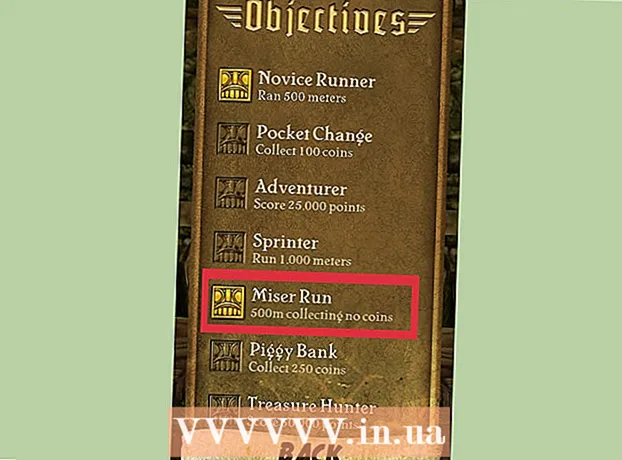Auteur:
Christy White
Date De Création:
8 Peut 2021
Date De Mise À Jour:
1 Juillet 2024

Contenu
Parfois, vous avez besoin d'une emphase supplémentaire pour votre texte, que vous obtenez avec une police avec un contour ou un contour. Peut-être que la police et les couleurs d'arrière-plan sont trop proches et difficiles à lire, ou peut-être que vous pensez simplement que cela a l'air bien. Si vous souhaitez donner à un texte un aspect sympa en le décrivant, suivez ces étapes simples pour le faire dans Microsoft Word.
Avancer d'un pas
Méthode 1 sur 2: Word 2010
 Sélectionnez la portion de texte que vous souhaitez mettre en valeur. Cliquez sur le menu des polices dans le menu principal à gauche.
Sélectionnez la portion de texte que vous souhaitez mettre en valeur. Cliquez sur le menu des polices dans le menu principal à gauche.  Dans l'onglet Avancé, cliquez sur «Effets de texte.’
Dans l'onglet Avancé, cliquez sur «Effets de texte.’ Cliquez sur "Cadre de texte" dans la case de gauche. Sélectionnez les paramètres de contour. Si vous avez suffisamment de temps, faites des essais pour obtenir exactement ce que vous voulez.
Cliquez sur "Cadre de texte" dans la case de gauche. Sélectionnez les paramètres de contour. Si vous avez suffisamment de temps, faites des essais pour obtenir exactement ce que vous voulez.  Cliquez sur "Style de cadre" pour ajuster davantage la police.
Cliquez sur "Style de cadre" pour ajuster davantage la police. Cliquez sur "Fermer", puis "OK".’
Cliquez sur "Fermer", puis "OK".’ Votre nouveau texte a maintenant un plan. Changez cela comme bon vous semble.
Votre nouveau texte a maintenant un plan. Changez cela comme bon vous semble.
Méthode 2 sur 2: Word 2011
 Sélectionnez le texte que vous souhaitez modifier. Sélectionnez le texte que vous souhaitez mettre en évidence.
Sélectionnez le texte que vous souhaitez modifier. Sélectionnez le texte que vous souhaitez mettre en évidence.  Cliquez sur le menu "Format". Ceci est situé en haut de l'écran. Puis sélectionnez Le style de police...
Cliquez sur le menu "Format". Ceci est situé en haut de l'écran. Puis sélectionnez Le style de police... Créez une police avec un contour. Dans le groupe "Effets", cochez la case à côté du mot "Contour".
Créez une police avec un contour. Dans le groupe "Effets", cochez la case à côté du mot "Contour".  Cliquez sur "OK.Le texte sélectionné sera maintenant encadré.
Cliquez sur "OK.Le texte sélectionné sera maintenant encadré.